Aš esu puikus „Windows OS“ gerbėjas ir beveik 6 metus naudoju „Windows 7“ OS. Man patinka „Windows OS“ naudojimo paprastumas. Tačiau aš niekada nemėginau naudoti MAC OS, todėl negaliu nieko pasakyti apie jų palyginimą. Tačiau aš laikau „Windows“ geriau nei bet kurią kitą operacinę sistemą.
Neseniai galvojau išbandyti 10 OS ir atnaujinau savo 7 OS į „Windows 10“, po daugiau nei mėnesį trukusio naudojimo galiu užtikrintai pasakyti, kad „Windows 10“ yra geresnė nei 7. Greitesnė, sklandesnė, daugiau funkcijų, turtinga vartotojo sąsaja, skirta „Windows App“. ir žaidimų parduotuvė. Tačiau man buvo sunku rasti skirtingas „Windows 7“ OS teikiamas parinktis, tokias kaip programinės įrangos pašalinimas naudojant valdymo skydą, tinklo bendrinimo centras ir keletas kitų. Šiame straipsnyje daugiausia dėmesio skirsiu tam, kaip perkelti ar pašalinti „Windows 10“ programinės įrangos programas kompiuteryje ar nešiojamajame kompiuteryje.
Pradėkime nuo demonstracinės versijos:
- Spustelėkite Pradėti langą arba paspauskite mygtuką Pradėti klaviatūroje.
- Spustelėkite skirtuką „ Nustatymai “.
- Naršę ekraną „Nustatymai“, spustelėkite „ Sistema“ .

„Windows 10“ nustatymai
- Sistemos nustatymuose kairėje šoninėje juostoje spustelėkite skirtuką Programos ir funkcijos .
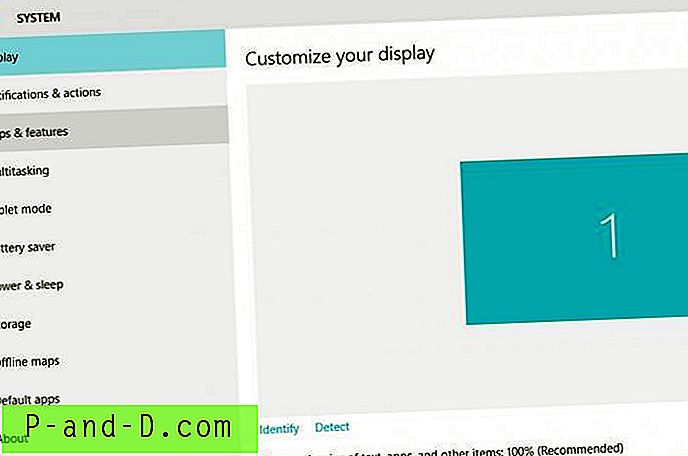
„Windows10“ ekrano nustatymai
- Programų ir funkcijų lange bus įkeltos visos jūsų sistemoje esančios programos ir programinė įranga.
- Pasirinkite programą arba programinę įrangą, kurią reikia pašalinti.
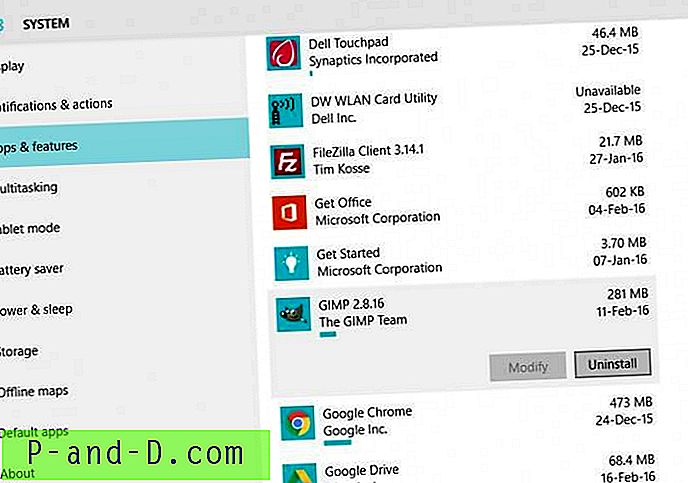
„Windows10“ - programos ir funkcijos
- Norėdami tęsti, spustelėkite mygtuką Pašalinti .
Yra trys skirtingi programų ar programinės įrangos tipai, kuriuos bus galima rasti programose ir funkcijose,
- „Microsoft“ įmontuotos programos.
- „Windows Store“ įdiegtos programos.
- Išorinio šaltinio įdiegtos programos.
Mygtukas Pašalinti bus galimas tik „Windows Store“ programoms ir išoriškai įdiegtoms programoms, bet ne įmontuotoms programoms.
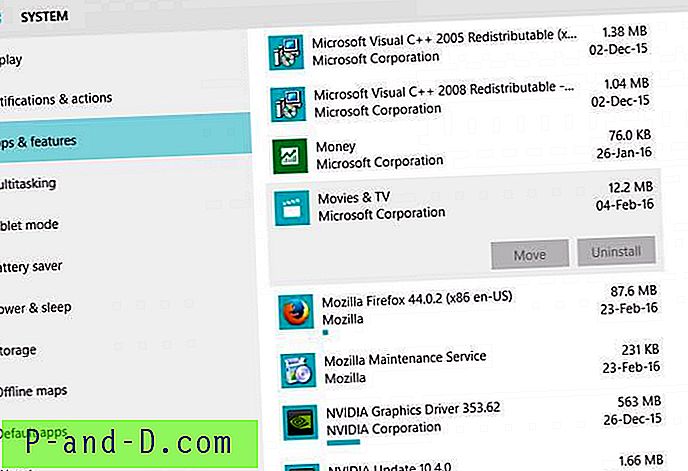
„Windows10“ versijoje „Programos“
Turite parinktį perkelti „Windows 10 Apps Store“ programas į skirtingą diską net įdiegę, kaip ir mobiliajame įrenginyje, kuris suteikia mums galimybę programas perkelti iš vidinės atminties į išorinę SD kortelės saugyklą.
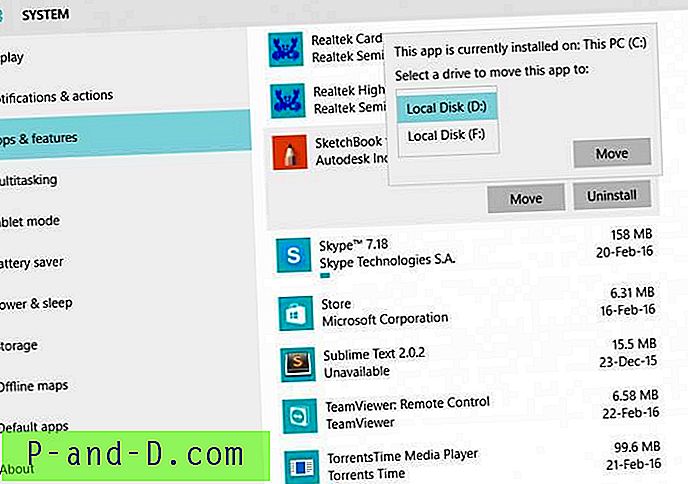
„Windows10Apps“ perkelti į Diską
Išvada :
Tikiuosi, kad dabar galėsite perkelti arba pašalinti „Windows 10“ programas ar programinę įrangą iš savo įrenginio. Praneškite man, jei susidursite su kokia nors problema, mielai padėsime. Džiaugsmas!

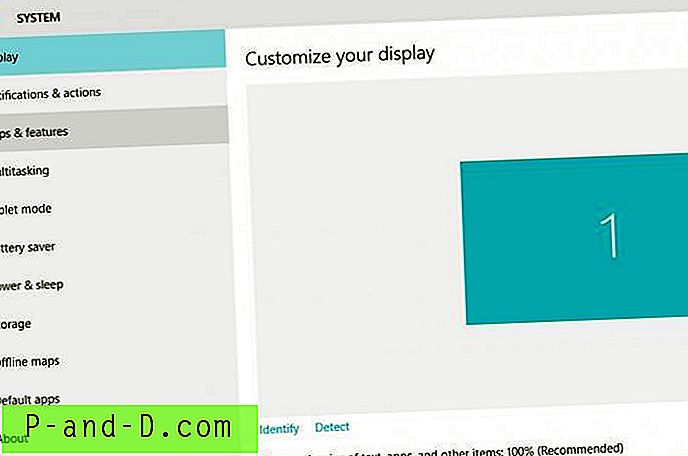
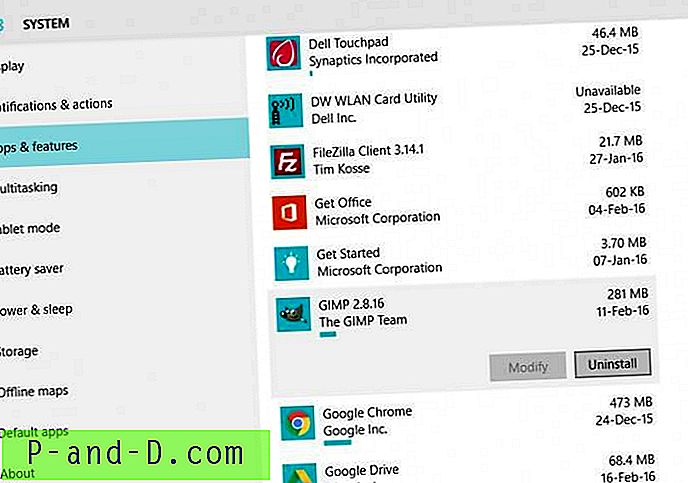




![[Pataisyti] Suspausta (perkelta) aplanko prieiga atmesta. Klaida „Nepavyko atlikti operacijos“](http://p-and-d.com/img/microsoft/306/compressed-folder-access-denied-error-unable-complete-operation.jpg)
